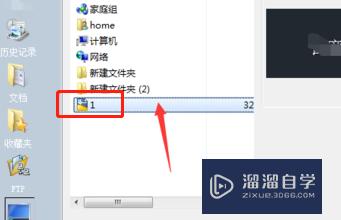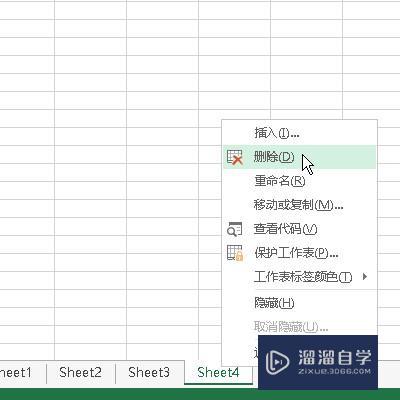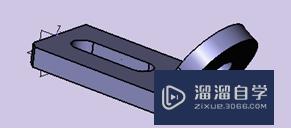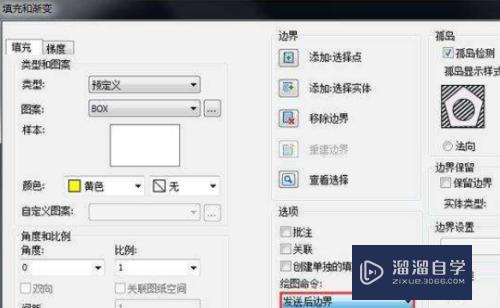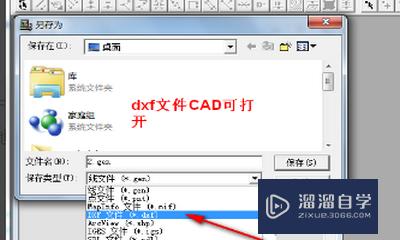SAI绘的各种工具笔怎么用(sai的画笔工具在哪找)优质
SAI软件里面有许多工具笔。用户可以根据自己喜欢的风格来进行选择对应的工具笔。但是工具笔多了。很多新手都不知道怎么用。那么今天的教程来介绍一下SAI绘的各种工具笔怎么用的吧!
工具/软件
硬件型号:联想ThinkPad P14s
系统版本:Windows7
所需软件:SAI 2
方法/步骤
第1步
打开sai软件。进入其主界面;
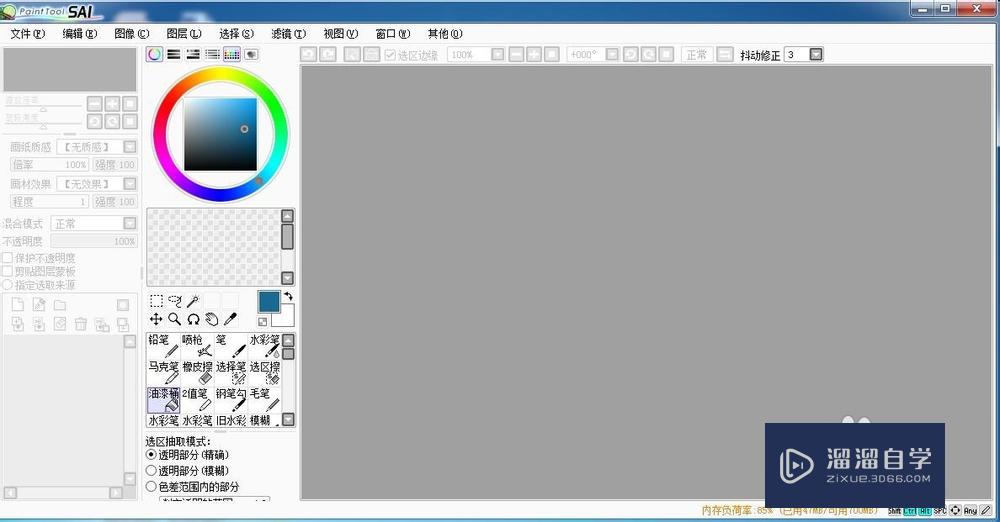
第2步
点击文件。选择新建文件;
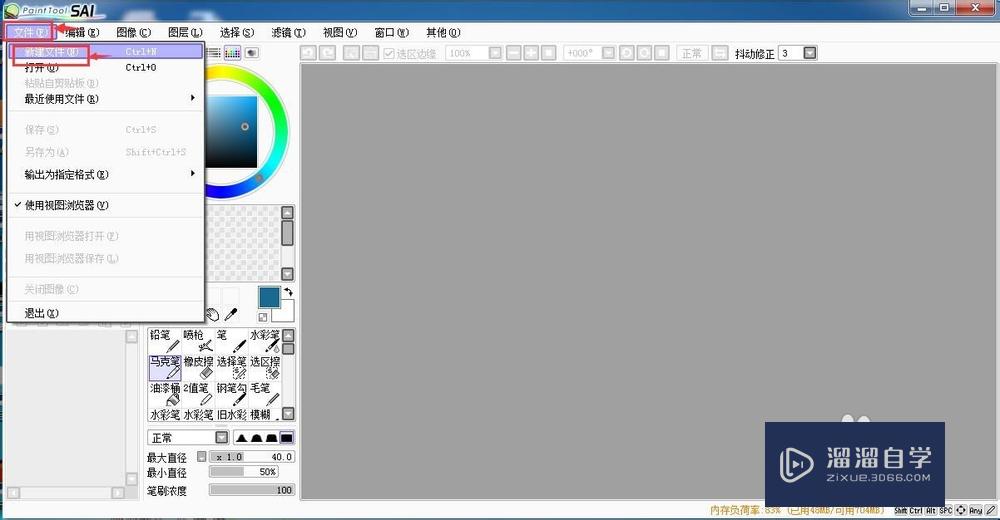
第3步
设置好参数后按确定;
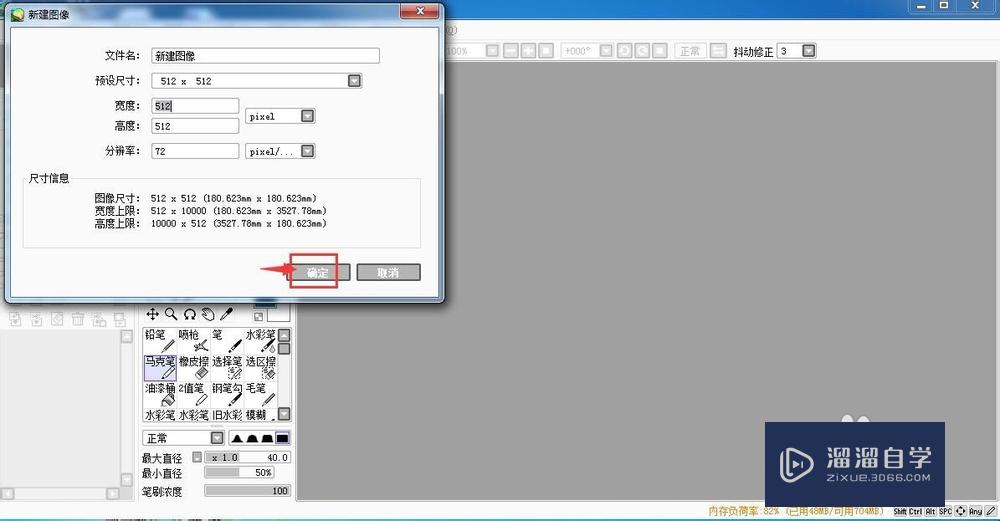
第4步
选择一种工具笔。如马克笔;
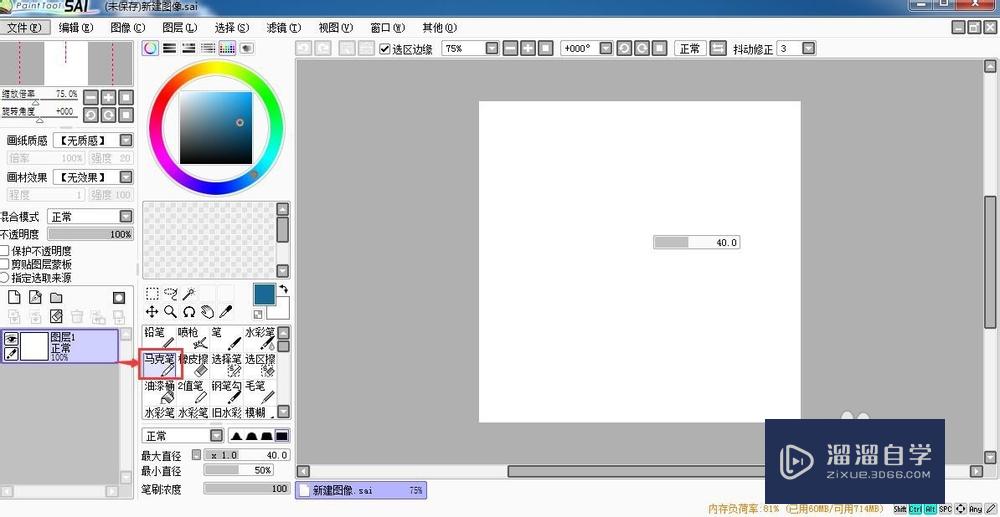
第5步
点击最大直径。可以调整直径大小;
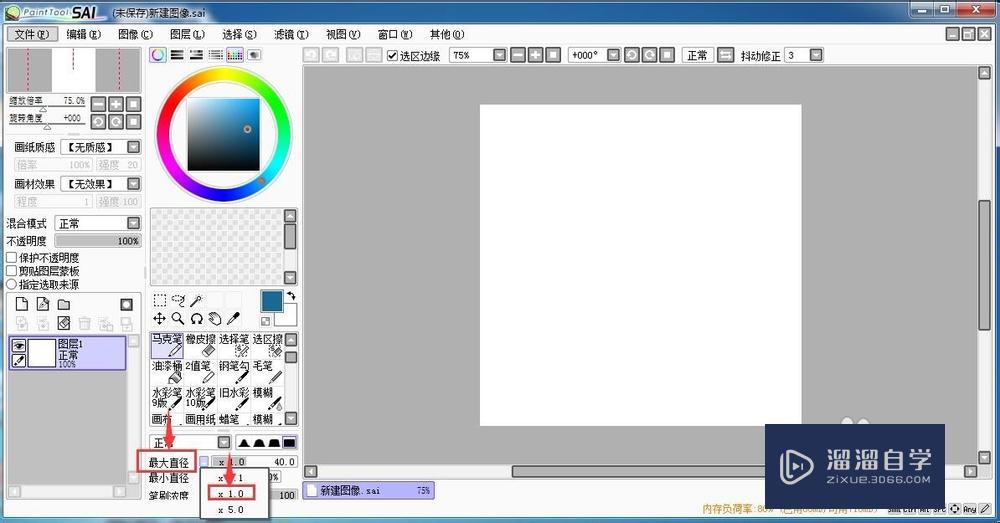
第6步
点击笔刷浓度。可以调整浓度大小。浓度越大。颜色越深;
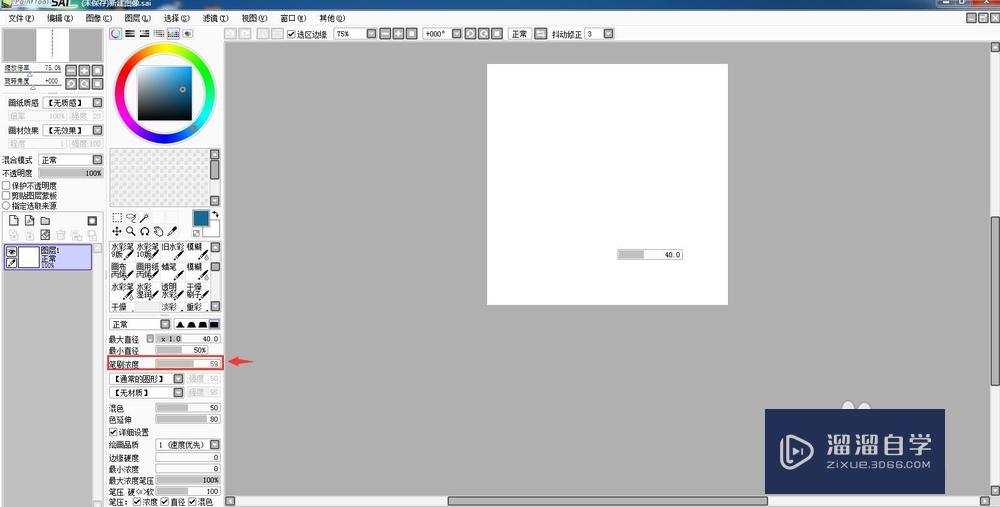
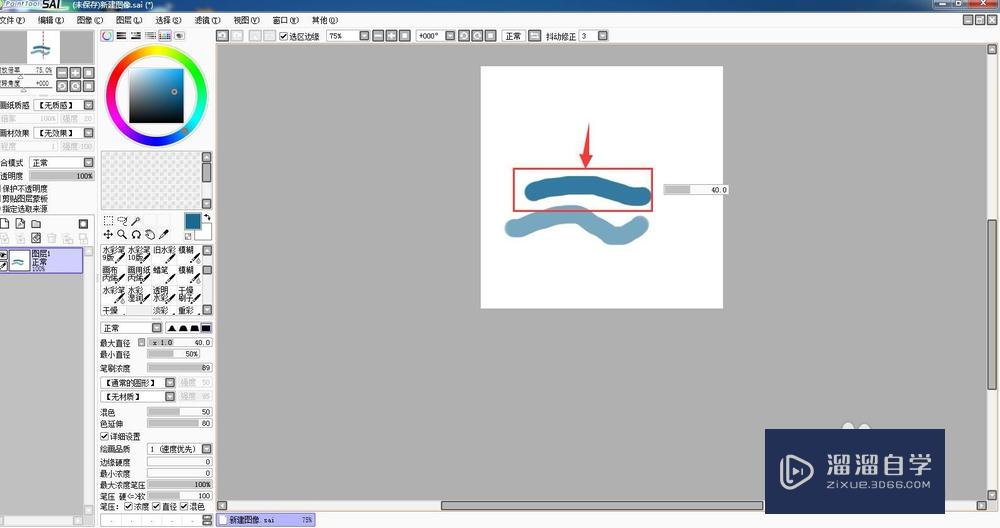
第7步
点击边缘硬度。调整硬度大小。硬度越大。边缘越容易画直;
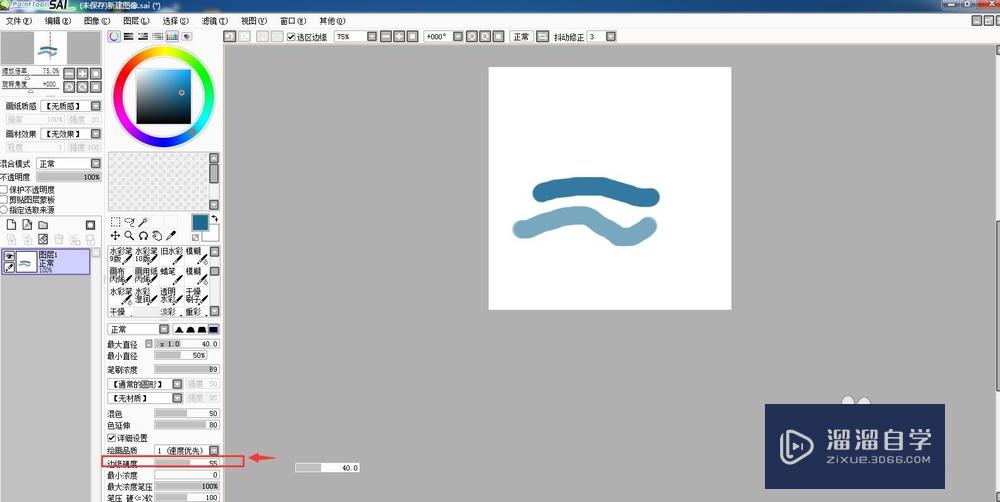
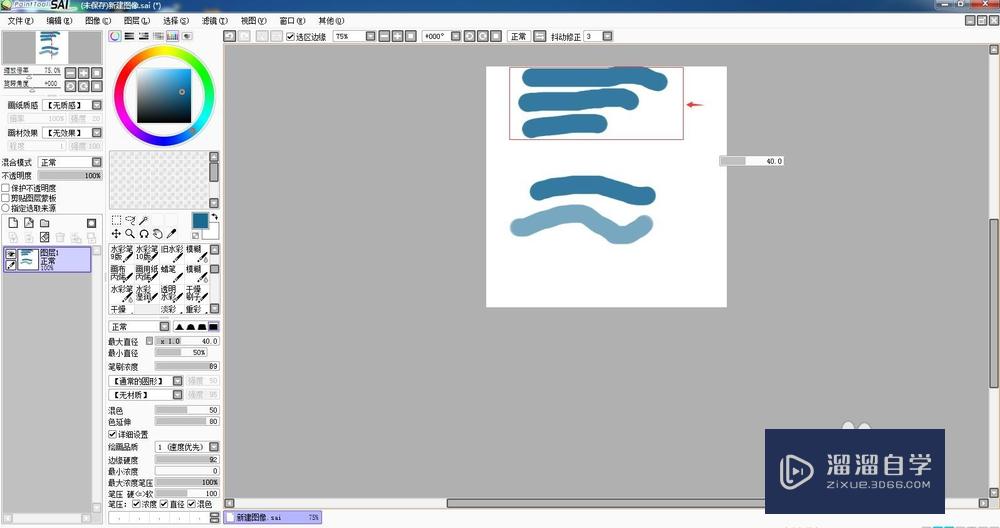
第8步
点击最小浓度。可以设置最小浓度值。
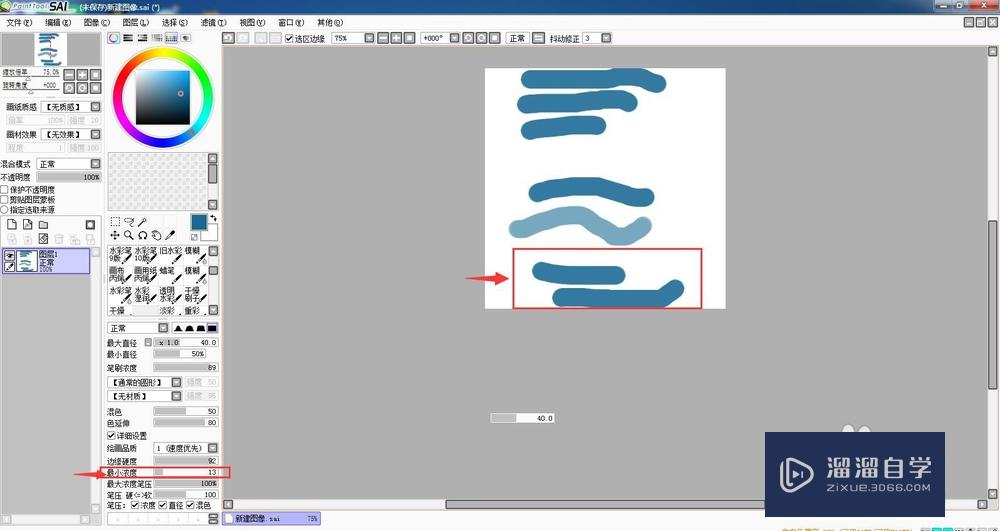
总结
1。打开sai软件。新建文件;
2。选择一种工具笔。如马克笔;
3。完成工具笔的设置。
以上关于“SAI绘的各种工具笔怎么用(sai的画笔工具在哪找)”的内容小渲今天就介绍到这里。希望这篇文章能够帮助到小伙伴们解决问题。如果觉得教程不详细的话。可以在本站搜索相关的教程学习哦!
更多精选教程文章推荐
以上是由资深渲染大师 小渲 整理编辑的,如果觉得对你有帮助,可以收藏或分享给身边的人
本文标题:SAI绘的各种工具笔怎么用(sai的画笔工具在哪找)
本文地址:http://www.hszkedu.com/58340.html ,转载请注明来源:云渲染教程网
友情提示:本站内容均为网友发布,并不代表本站立场,如果本站的信息无意侵犯了您的版权,请联系我们及时处理,分享目的仅供大家学习与参考,不代表云渲染农场的立场!
本文地址:http://www.hszkedu.com/58340.html ,转载请注明来源:云渲染教程网
友情提示:本站内容均为网友发布,并不代表本站立场,如果本站的信息无意侵犯了您的版权,请联系我们及时处理,分享目的仅供大家学习与参考,不代表云渲染农场的立场!